给宽带加速 帮你一步步设置ADSL连接
一般情况下,申请ADSL业务后,安装人员会上门安装。但是万一机器崩溃或者其他原因,我们还是必须学习它的安装办法,以方便自己使用它来上网。
一、ADSL安装前的准备
1.网卡的安装和设置
在安装ADSL之前我们必须先将已经购买的PCI接口的10/100M自适应网卡安装好。首先,断开电源,打开电脑机箱,将PCI网卡插入主板的PCI插槽中,确认安装无误后,盖好机箱挡板进行重起。
小提示
用户在购买网卡时最好选购Realtek 8139或530TX芯片的网卡,这两种芯片的网卡不仅兼容性强,而且无论是在Windows 98下还是Windows 2000下都能很好的识别出来,而售价一般在50元以内,经济实惠。
2.ADSL的硬件安装
(1)所需设备
ADSL的硬件安装比以前使用的MODEM稍显复杂。首先准备好所需的硬件设备:10/100M自适应网卡;一个ADSL调制解调器和一个信号分离器;还有两根两端做好RJ11头的电话线和一根两端做好RJ45头的五类双绞网络线(由当地电信部门提供)。
(2)分离器的安装
信号分离器是用来将电话线路中的高频数字信号和低频语音信号分离的。低频语音信号由分离器接电话机用来传输普通语音信息;高频数字信号则接入ADSL Modem,用来传输上网信息和VOD视频点播节目。这样,你在使用电话时,就不会因为高频信号的干扰而影响你的话音质量,也不会因为在上网时,打电话由于语音信号的串入影响上网的速度。
在安装时,ADSL Modem不可与电话并联,电话只能从分离器后的Phone端口引出,否则ADSL Modem不能正常工作。分离器从左到右的联线顺序是:电话入户线,电话信号输出线(连接普通电话),数据信号输出线(连接ADSL Modem),电信的工作人员会为你将电话线连上滤波器,而滤波器与ADSL MODEM之间用一条两芯电话线连上,ADSL MODEM与计算机的网卡之间用一条交叉网线连通即可完成硬件安装。安装完毕后打开电脑和ADSL Modem的电源,如果两边连接网线的插孔所对应的指示灯都亮了,那么说明你的硬件连接已经成功了。
二、设置网卡IP地址
然后进入单击桌面中的“我的电脑→控制面版→网络和拨号连接”,在随后打开的窗口中右击“本地连接”选择属性命令,接下来,在“本地连接属性”窗口中双击“Internet 协议(TCP/IP)”,在下来出现的窗口中勾选“自动获得IP地址”,确认无误后,单击“确定”按钮完成网卡的设置(如图1)。
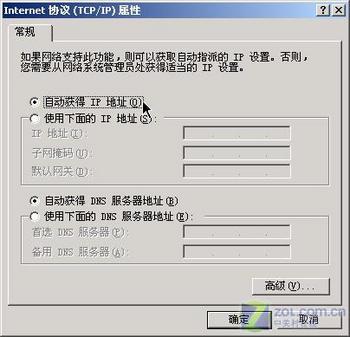
图1 TCP/IP属性
小提示
在网卡的安装协议中一定要有TCP/IP,一般使用TCP/IP的默认配置,在没有必要时不要随意更改网卡的IP地址。
三、安装
1.Windows 9x/Me/2000
如果你使用Windows 9x/Me/2000,那可以安装PPPoE虚拟拨号软件通过ADSL拨号来登录Internet。
RasPPPoE小档案
软件版本:0.98c 软件大小:126KB
软件性质:免费软件 适用平台:Windows 9x/Me/NT/2000/XP
大家可以从这里下载此软件,解压缩后双击安装文件进行安装。在安装过程中,RasPPPoE会对此弹出Windows徽标未认证的窗口(如图2),不过,我们只要直接单击“是”按钮就可以通过完成安装了。安装完毕后,RasPPPoE将弹出拨号连接对话框,在此输入你的用户名和密码,确认无误后单击“确定”按钮,稍等片刻后,RasPPPoE就将我们带入了宽带的世界(如图3)。

图2 安装RasPPPoE拨号软件

图3 拨号连接窗口
小提示
如果不出现如图3所示窗口,可以选择“开始→设置→网络和拨号连接”,然后双击建立好的类似于Connection through Realtek RTL8139(A)-based PCI Fast Ethernet Adapter的快捷方式,即可打开相应窗口,输入用户名和密码连接Internet。
2.Windows XP/2003
Windows XP/2003与Windows 98和Windows 2000的PPPoE拨号不太相同,在Windows XP/2003系统中已经集成了的PPPoE拨号程序,所以此功能给ADSL用户带来了更多的方便。
(1)打开“控制面板”,双击“网络连接”图标,在随后弹出的“网络连接”窗口中,单击左侧的“创建一个新的连接”(如图4),然后进入“新建连接向导”窗口,单击“下一步”按钮(如图5)。

图4 创建新连接
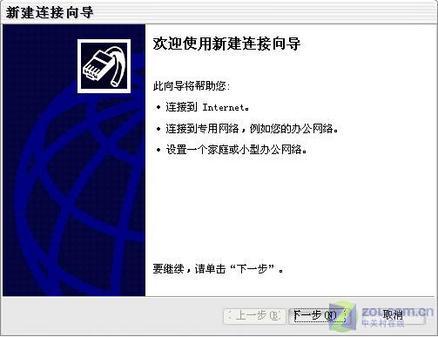
图5 使用新建连接向导
(2)在“网络连接类型”中勾选第一项“连接到Internet”,单击“下一步”按钮(如图6)。
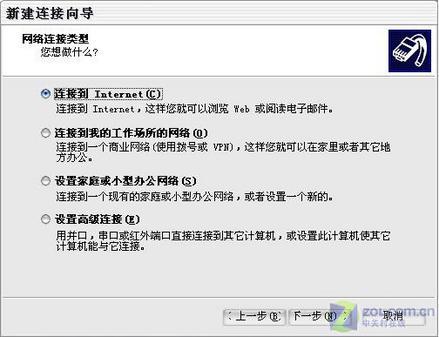
图6 选择网络连接类型
(3)在接下来的窗口中我们勾选第二项“手动设置我的连接”,并单击“下一步”按钮(如图7)。
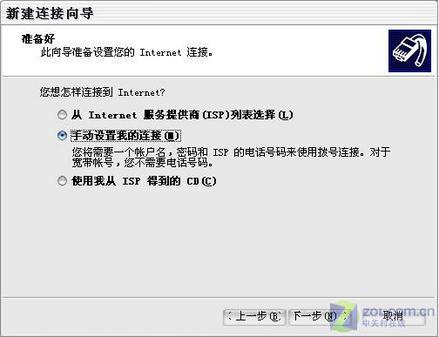
图7 手动设置我的连接
(4)再在接下来的这一项“怎样连接到Internet”中一定要特别注意,要勾选“用要求用户名和密码的宽带连接来连接”,确认无误后单击“下一步”按钮(如图8)。
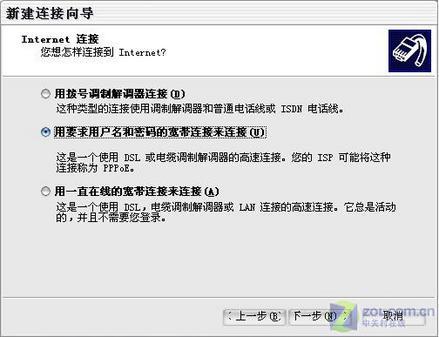
图8 选择使用ADSL进行连接
(5)然后在“Internet账户信息”窗口中输入由电信部门提供的用户名和密码,输入完成后单击“下一步”按钮(如图9)。
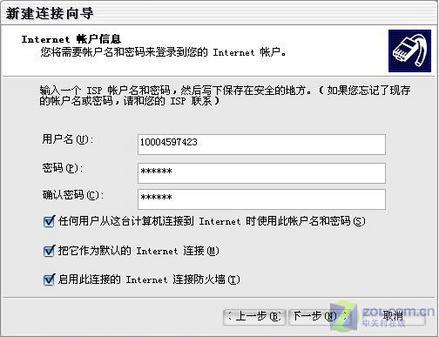
图9 输入Internet账户信息
(6)进入“正式完成新建连接向导”窗口后,所有的设置就已经完毕了,单击“完成”按钮(如图10)。
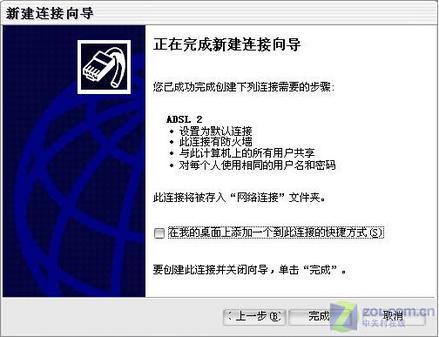
图10 完成新建连接向导
(7)在接下来的“连接窗口”中,单击“连接”按钮后,我们就可以电脑来访问向往一久的宽带世界了(如图11)。当然,以后要使用ADSL拨号上网,只要选择“开始→设置→网络和拨号连接”,然后双击建立好的快捷方式,可打开如图11所示窗口,输入用户名和密码连接Internet。

图11 进行拨号连接